- El error 0xc000003e aparece cuando intenta iniciar cualquier programa en su PC.
- Puede intentar ejecutar el programa como administrador o ejecutar el solucionador de problemas de compatibilidad.
- De lo contrario, debe intentar actualizar su PC a la última versión para resolver el error subyacente.
Muchos usuarios han informado que se encuentran con el error de aplicación 0xc000003e cuando intentan ejecutar un programa instalado recientemente en su computadora.
En esta guía, compartiremos con usted algunas soluciones efectivas que lo ayudarán a solucionar el error de la aplicación 0xc000003e, para que pueda ejecutar el programa sin problemas.
¿Por qué recibo el error de aplicación 0xc000003e?
Después de investigar un poco, descubrimos algunas de las razones comunes que podrían desencadenar el error de aplicación 0xc000003e en su computadora.
- No se ejecuta con derechos de administrador – Lo más probable es que el programa que está ejecutando no tenga privilegios administrativos.
- Problemas de compatibilidad – Puede haber un problema de compatibilidad con la versión del programa que está ejecutando con el sistema operativo Windows.
- Archivos corruptos del sistema – Algunos archivos importantes del sistema pueden estar dañados o faltar en su computadora, por lo que está recibiendo el error de aplicación 0xc000003e.
- Infección de software malicioso – Su PC puede estar infectada con un virus o malware que está causando que las aplicaciones se bloqueen y arroje el error 0xc000003e.
- Bloque antivirus – A menudo, se sabe que el software antivirus bloquea programas que detecta falsamente como maliciosos, lo que podría ser el motivo en nuestro caso. Deshabilitarlo temporalmente es una buena idea.
Veamos ahora las soluciones que lo ayudarán a resolver el error de aplicación 0xc000003e.
¿Cómo puedo solucionar el error de la aplicación 0xc000003e?
Antes de aplicar las soluciones avanzadas, primero apliquemos las soluciones fáciles y, con suerte, resolvamos el problema.
- Reinicie la aplicación y compruebe si esto soluciona el problema. Si es así, entonces es un error temporal.
- Desinstale la aplicación problemática e instálela desde el sitio web oficial.
- Ejecute el programa como administrador para otorgarle suficientes privilegios para resolver el problema.
Si las soluciones anteriores no ayudan, aplique los métodos que se mencionan a continuación.
- ¿Por qué recibo el error de aplicación 0xc000003e?
- ¿Cómo puedo solucionar el error de la aplicación 0xc000003e?
- 1. Ejecute el solucionador de problemas de compatibilidad
- 2. Arreglar archivos corruptos del sistema
- 3. Ejecute la utilidad CHKDSK
- 4. Escanea tu PC en busca de malware
- 5. Realizar una restauración del sistema
1. Ejecute el solucionador de problemas de compatibilidad
- Haga clic con el botón derecho en el icono del archivo y seleccione Propiedades.
- Cambiar a la Compatibilidad pestaña.
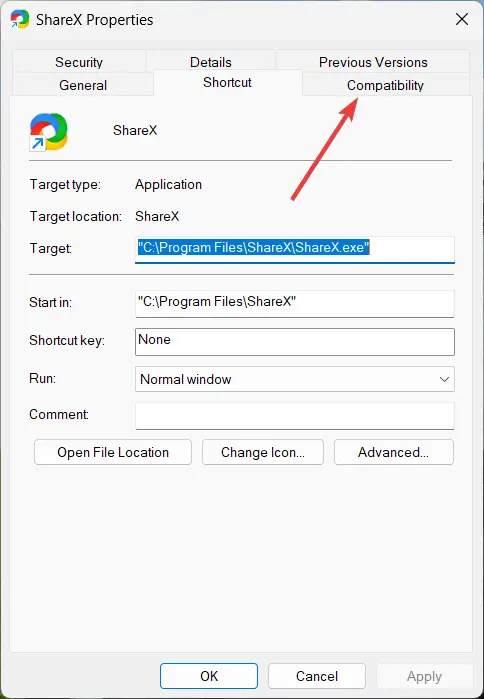
- Golpea el Ejecutar el solucionador de problemas de compatibilidad botón.
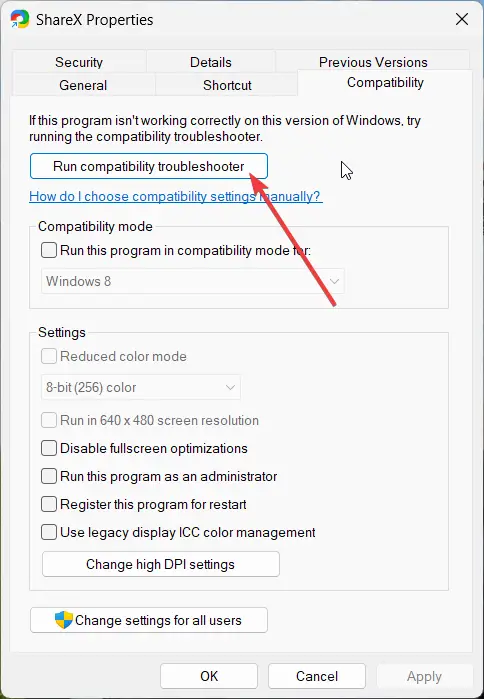
- Selecciona el Pruebe la configuración recomendada opción.
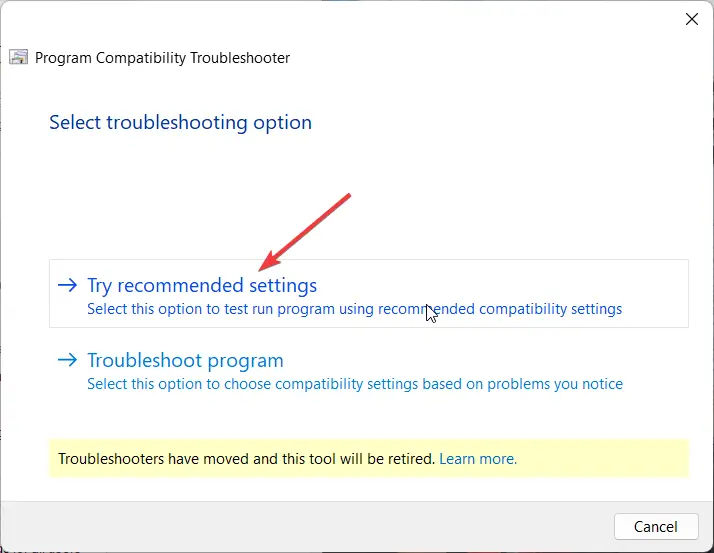
- Clickea en el Probar la opción Programa y seleccione Próximo.
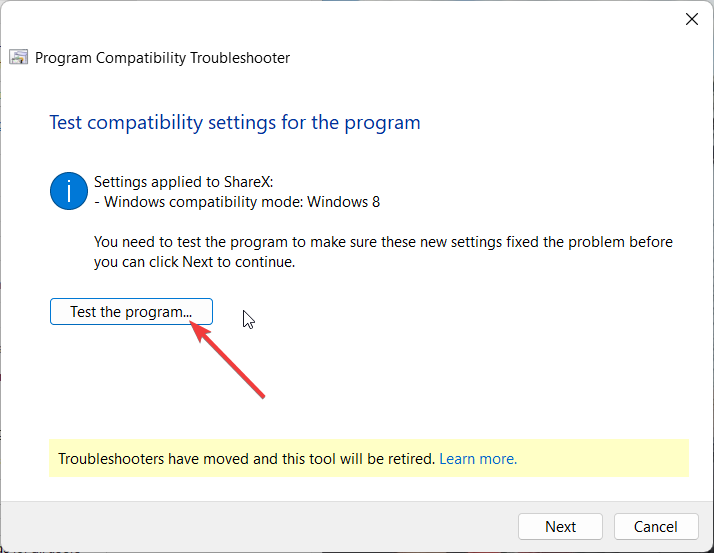
- Cierre el solucionador de problemas y reinicie su computadora.
Debe ejecutar el solucionador de problemas de compatibilidad, ya que lo ayudará a solucionar cualquier problema relacionado con problemas de compatibilidad.
2. Arreglar archivos corruptos del sistema
- presione el Ganar llave para abrir la Comenzar menú.
- Tipo símbolo del sistema y abrirlo como administrador.
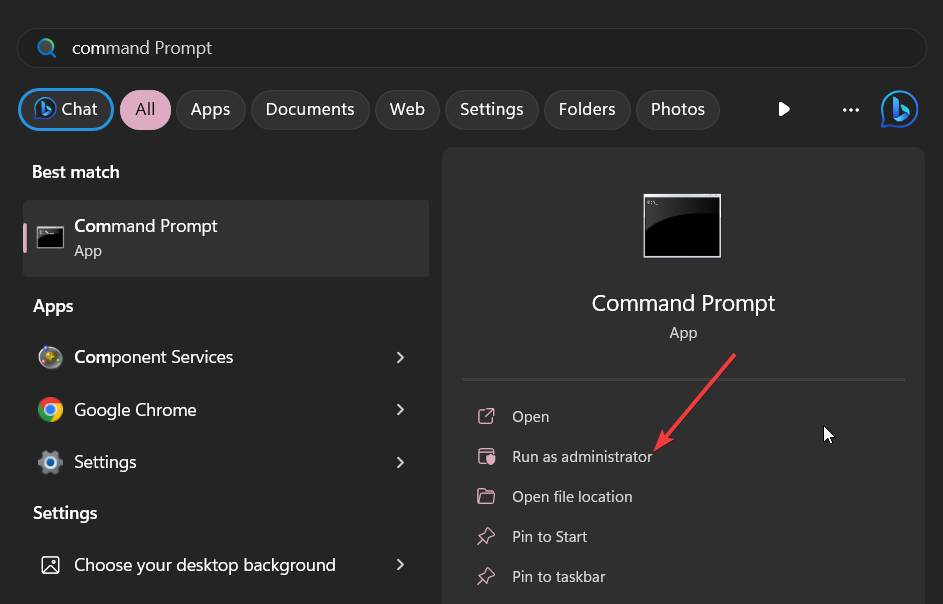
- Escriba el siguiente comando y presione Ingresar:
sfc /scannow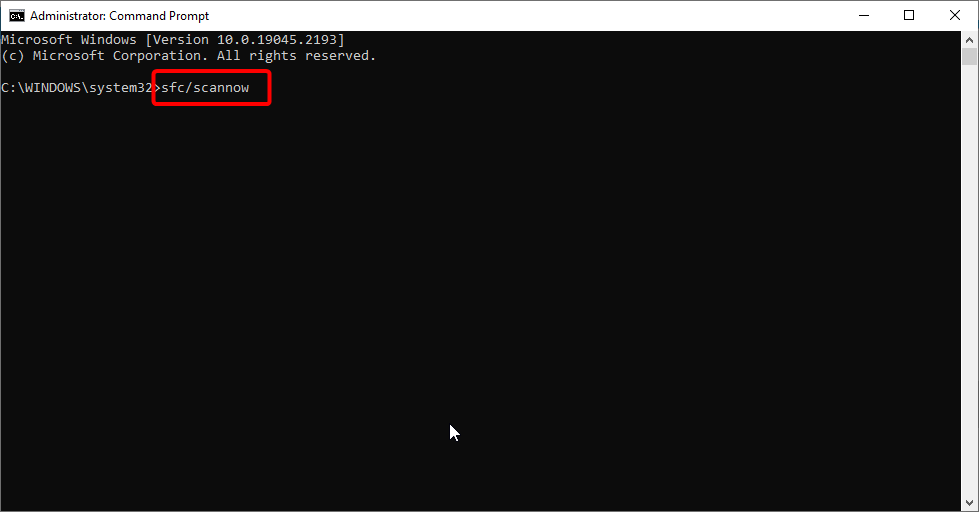
- El proceso solucionará el problema de los archivos del sistema corruptos o faltantes.
- Escriba los siguientes comandos y presione Ingresar después de cada uno:
Dism /Online /Cleanup-Image /CheckHealthDism /Online /Cleanup-Image /ScanHealthDism /Online /Cleanup-Image /RestoreHealth - Reinicia tu computadora.
Es probable que algunos archivos importantes del sistema que son necesarios para que el programa funcione sin problemas no estén disponibles, razón por la cual obtiene el error de aplicación 0xc000003e. Esto se puede resolver fácilmente ejecutando los escaneos SFC y DISM.
Esta acción también se puede realizar más a fondo utilizando una herramienta dedicada que puede manejar la situación por usted.
3. Ejecute la utilidad CHKDSK
- presione el Ganar llave para abrir la Comenzar menú.
- Escriba Símbolo del sistema y ejecútelo como administrador.
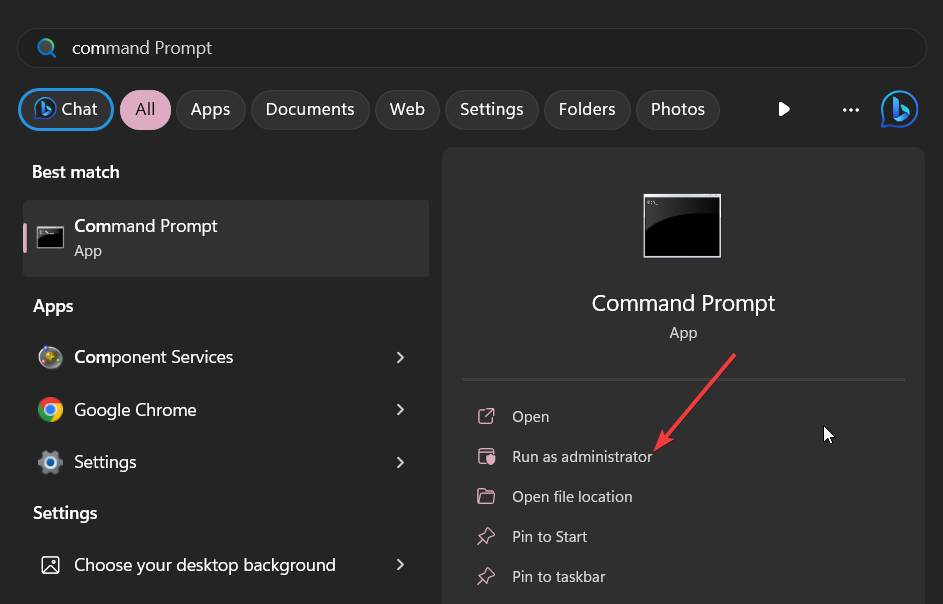
- Escriba el siguiente comando y presione Ingresar:
chkdsk /f /r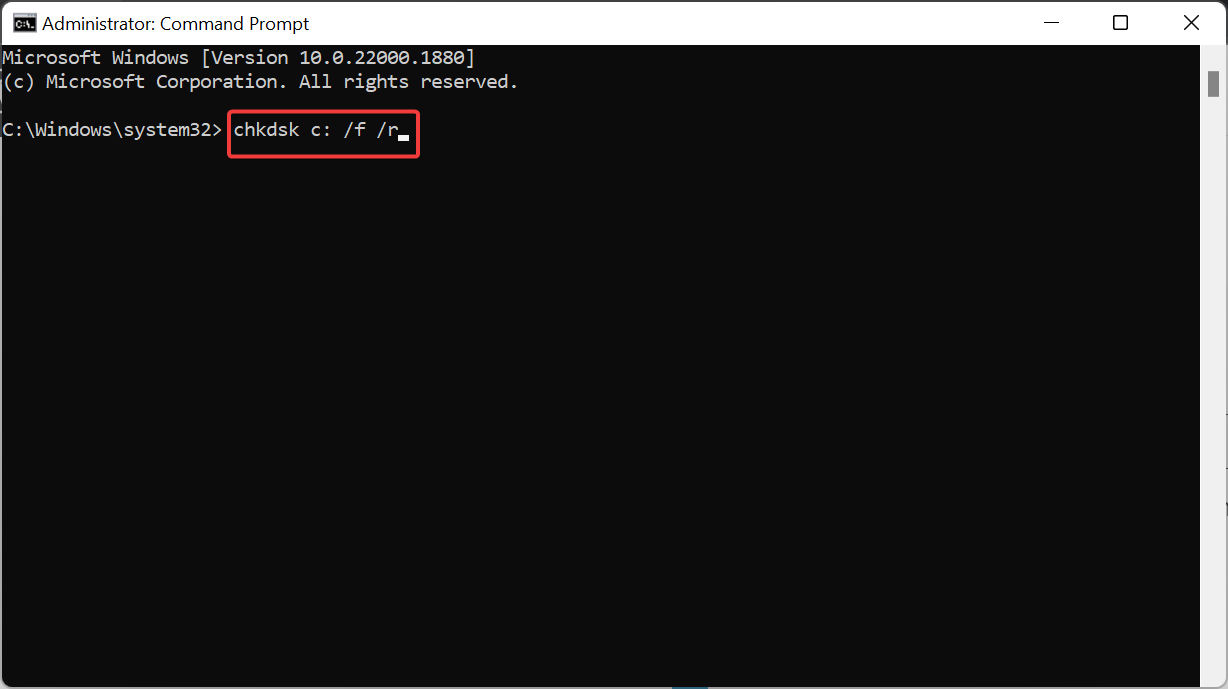
- presione el Y clave en su teclado.
Puede haber algunos problemas de sectores defectuosos en el disco duro, por lo que está recibiendo el error de aplicación 0xc000003e. Algunos usuarios informaron que solucionaron el problema simplemente ejecutando la utilidad CHKDSK.
4. Escanea tu PC en busca de malware
- para abrir el Comenzar menú presione el Ganar llave.
- Tipo seguridad de ventanas y abra el resultado superior.
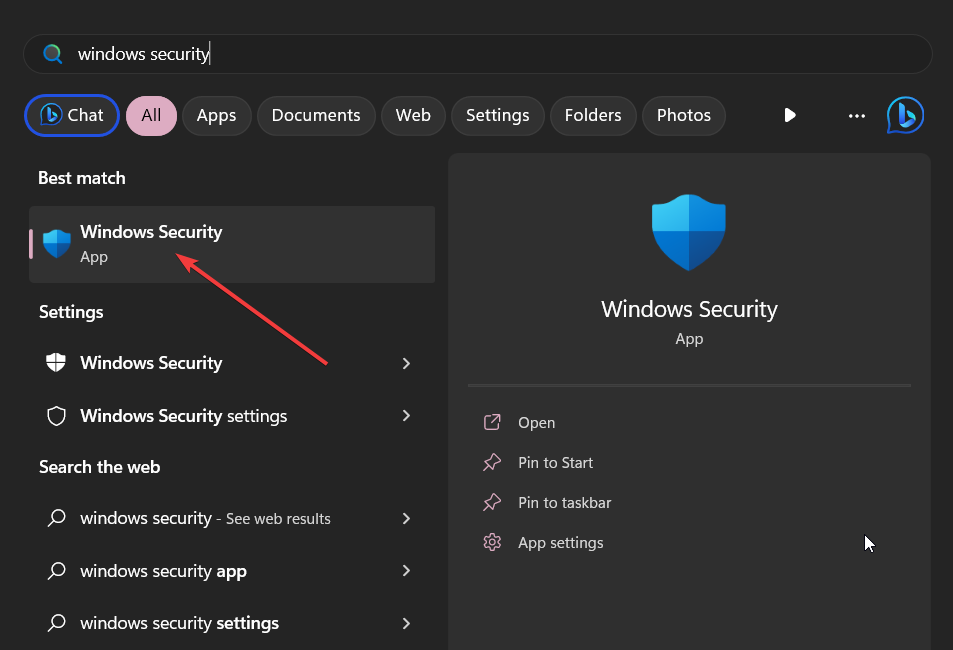
- Haga clic en Protección contra virus y amenazas.
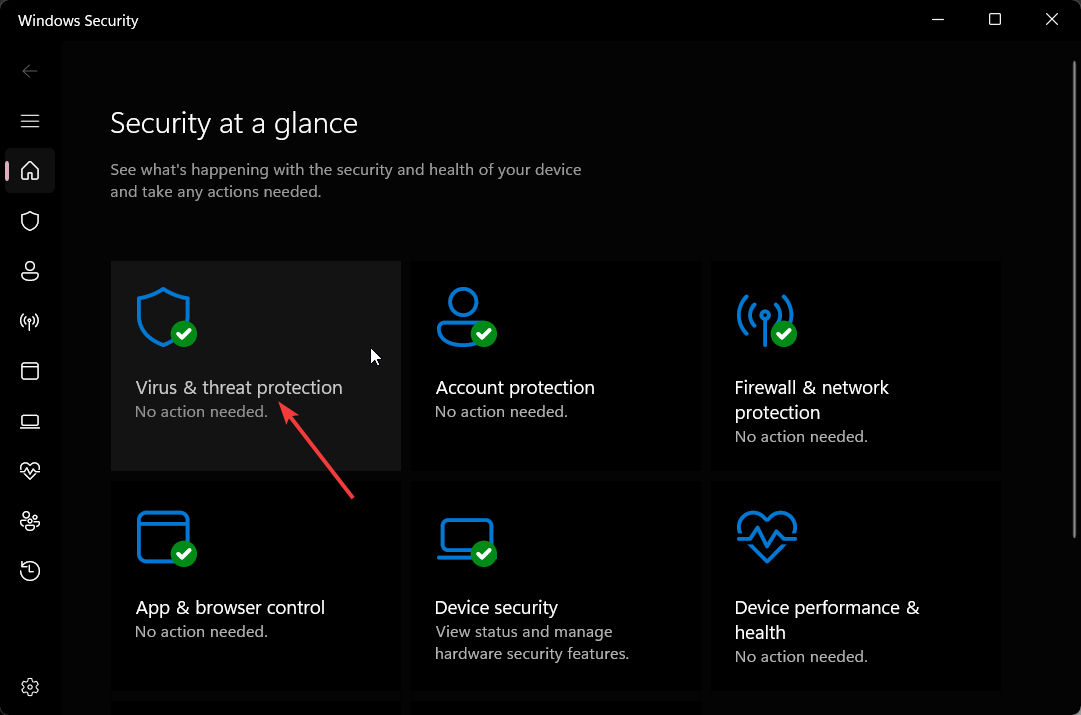
- Haga clic en Análisis rápido.
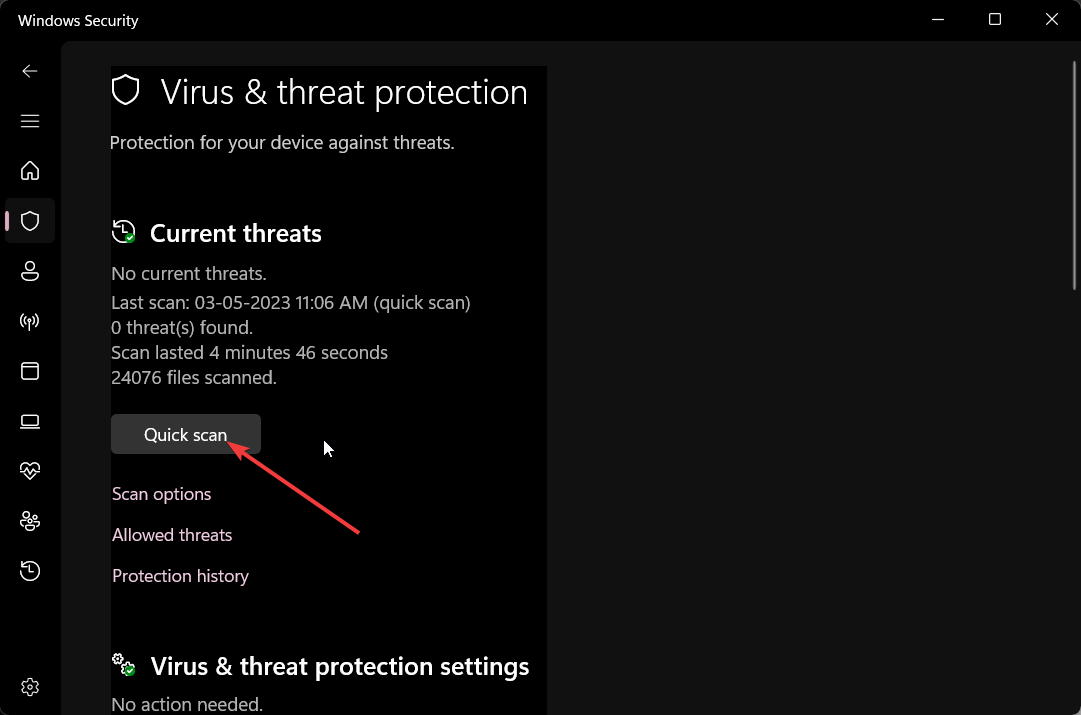
- Aplique las correcciones solicitadas.
- También puede seleccionar Opciones de escaneo y elige Análisis completo para realizar un análisis profundo de su PC.
Escanear su PC a menudo en busca de virus o malware es un gran movimiento, ya que eliminará cualquier problema de su PC, incluido el error 0xc000003e.
Tenemos una guía que enumera algunos de los mejores programas antimalware que puede elegir y proteger su PC contra amenazas maliciosas.
5. Realizar una restauración del sistema
- Abre el Comenzar menú presionando el botón Ganar llave.
- Tipo Crear un punto de restauración y abra el resultado superior.
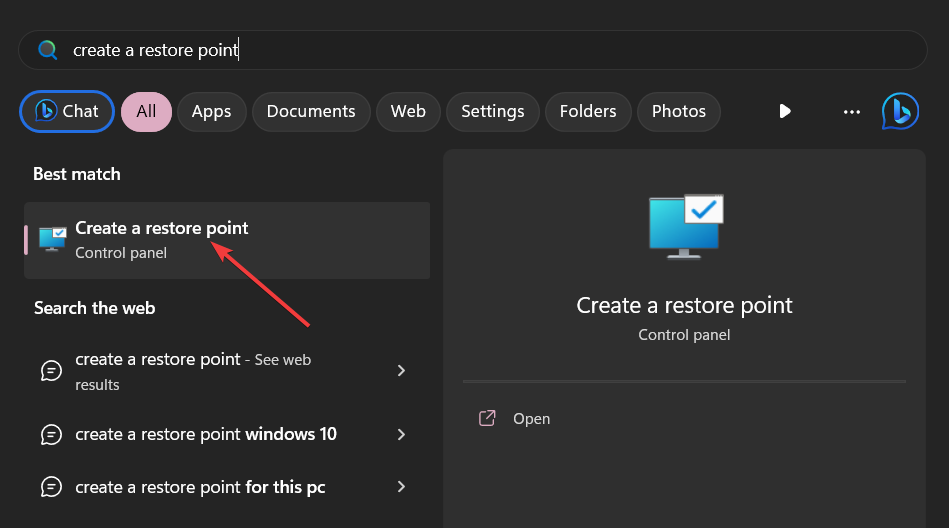
- Seleccione la unidad donde ha instalado el sistema operativo y seleccione Restauración del sistema.
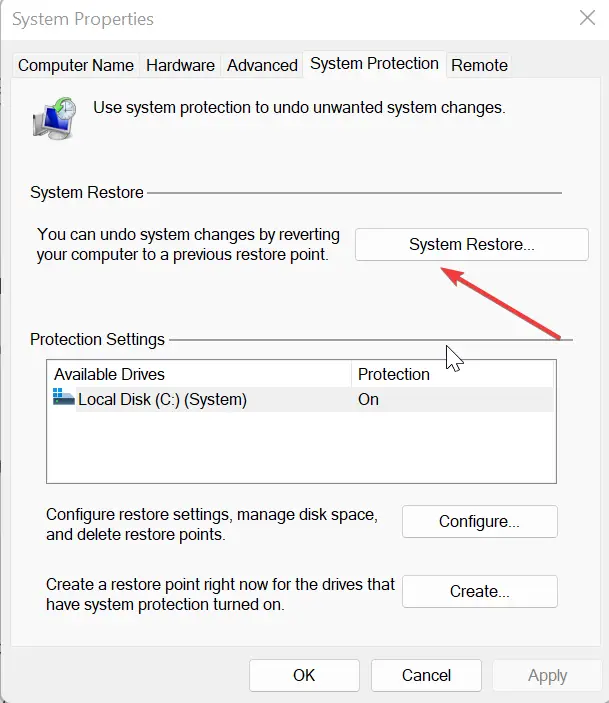
- Seleccione el punto de restauración y haga clic en Próximo.
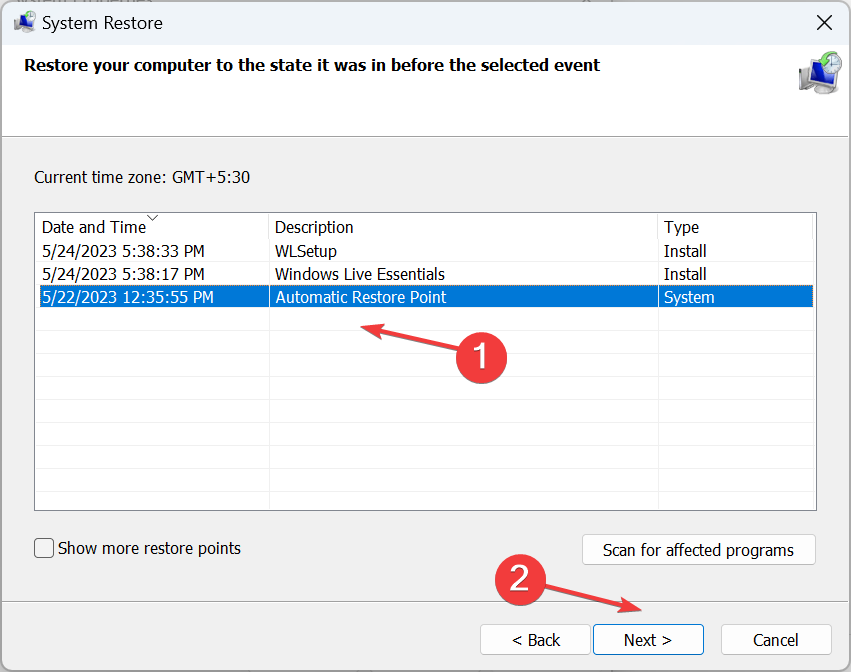
- Hacer clic Finalizar para comenzar el proceso de restauración.
Debe realizar una restauración del sistema si no está seguro de por qué encuentra ciertos errores, incluido el error de aplicación 0xc000003e.
Pero tenga en cuenta que el proceso de restauración del sistema funcionará, solo si ya tiene un punto de restauración del sistema creado en su PC. Si no está seguro de cómo hacerlo, puede consultar nuestra guía sobre cómo crear un punto de restauración del sistema.
Eso es todo de nosotros en esta guía. Háganos saber en los comentarios a continuación, cuál de las soluciones anteriores resuelve el error 0xc000003e.
¿Sigues experimentando problemas?
PATROCINADO
Si las sugerencias anteriores no han resuelto su problema, su computadora puede experimentar problemas de Windows más graves. Sugerimos elegir una solución todo en uno como Fortalecer para solucionar problemas de manera eficiente. Después de la instalación, simplemente haga clic en el Ver y arreglar botón y luego presione Iniciar reparación.

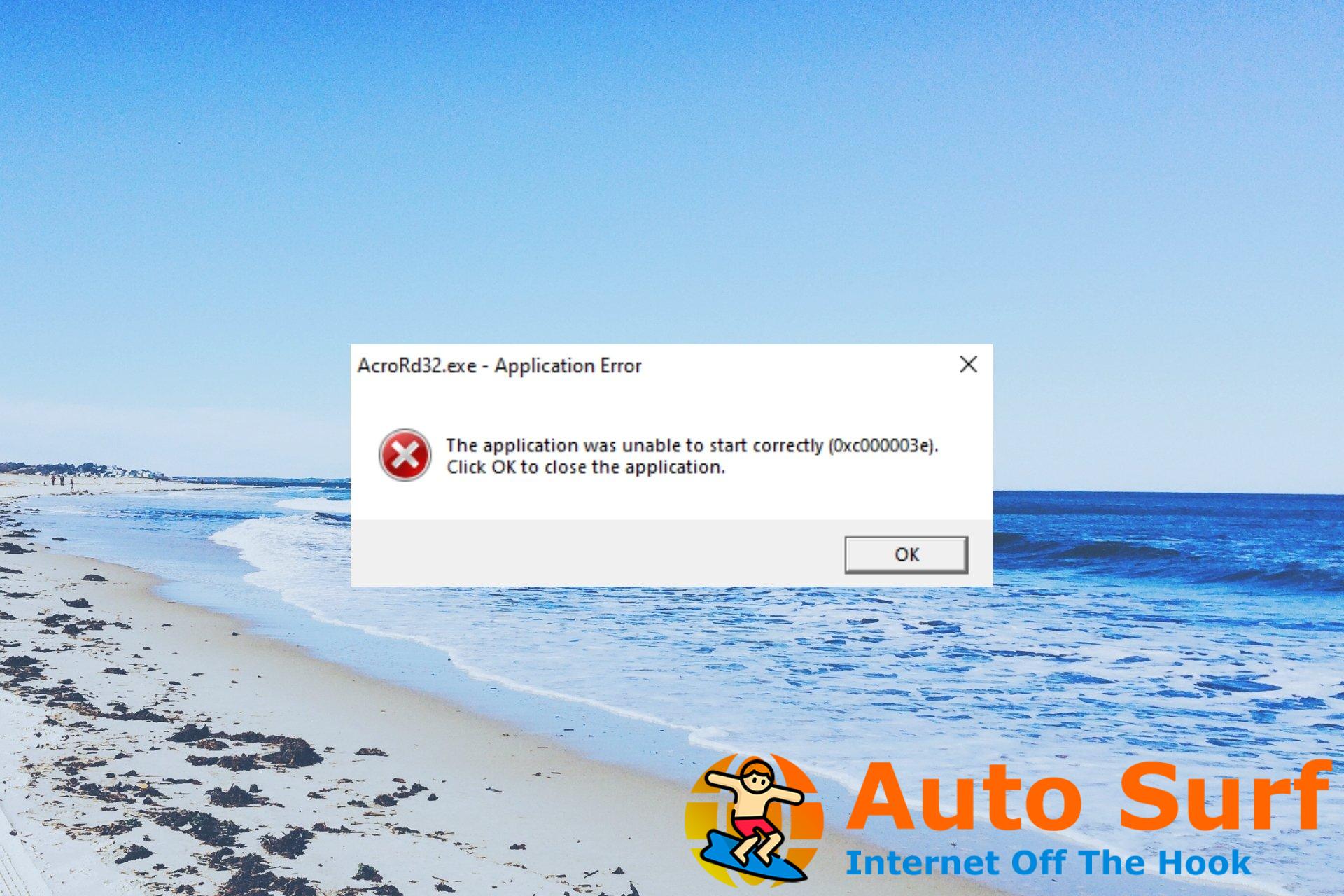
![Arreglar archivos dañados mmres.dll [Windows 10, Windows 7] Arreglar archivos dañados mmres.dll [Windows 10, Windows 7]](https://auto-surf.ro/wp-content/uploads/Arreglar-archivos-danados-mmresdll-Windows-10-Windows-7-768x512.jpg?v=1644604582)





